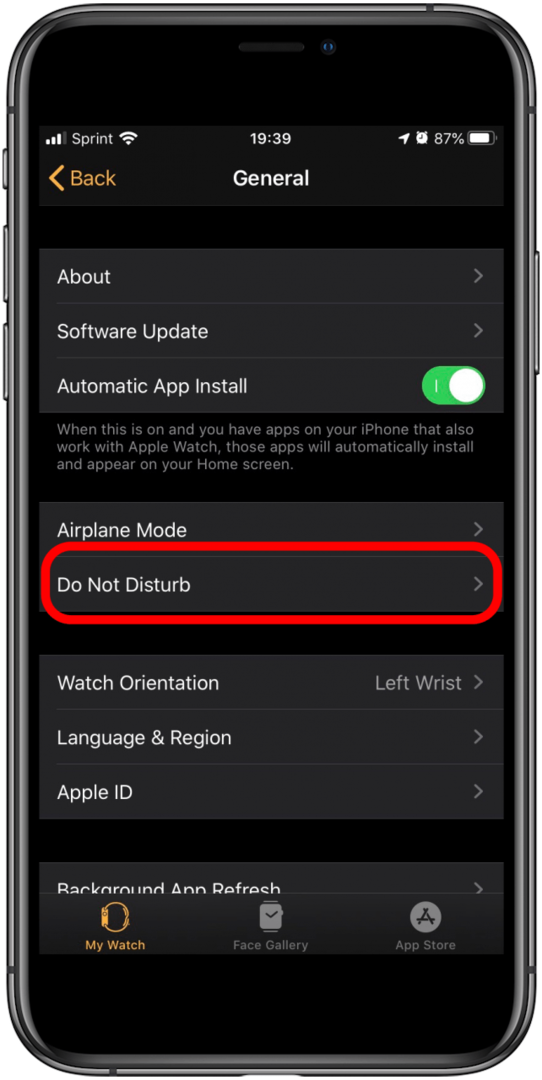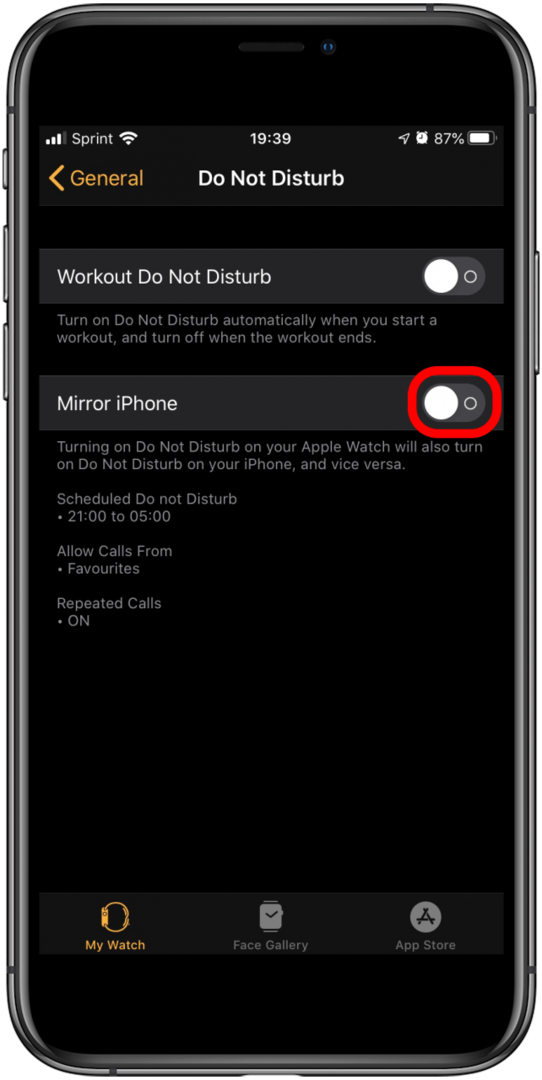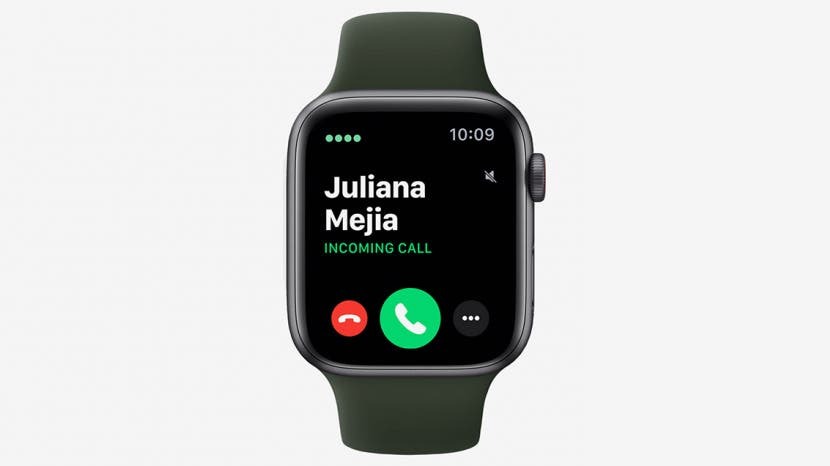
Dit artikel toont de snelste manieren om de Apple Watch het zwijgen op te leggen, evenals verschillende manieren om Apple Watch-meldingen te dempen, waaronder het inschakelen van de Apple Watch Theater-modus. Hier leest u hoe u de Apple Watch tijdelijk of voor langere tijd kunt dempen.
De snelste manier om de Apple Watch stil te maken
De snelste manier om je horloge het zwijgen op te leggen, is door de Apple Watch te dempen door hem met je hand te bedekken. U moet uw horloge-instellingen controleren om te bevestigen dat deze functie is ingeschakeld.
- Open de App bekijken op je iPhone.
- Druk op Tabblad Mijn horloge.

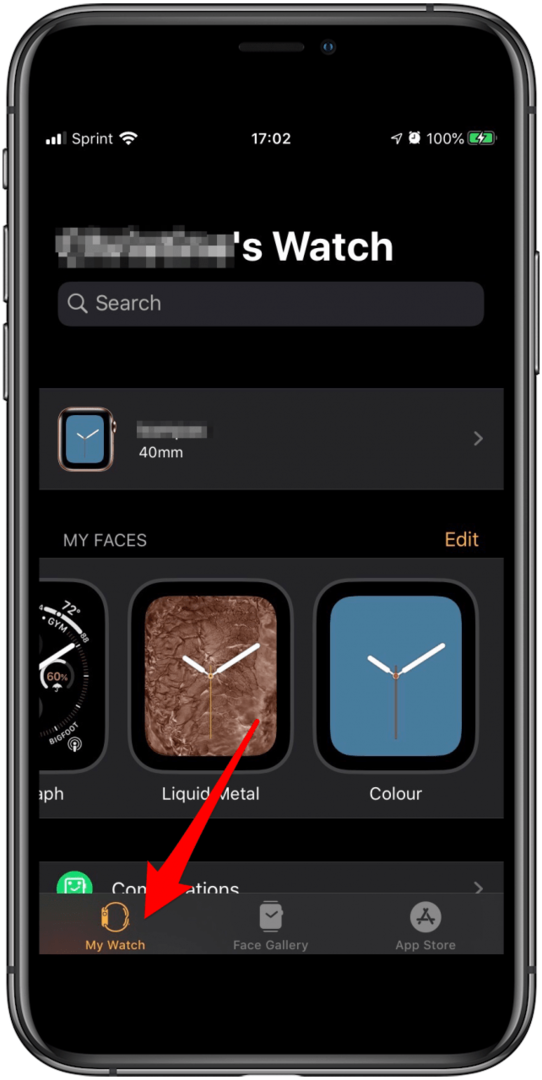
- Scroll naar beneden naar Geluiden en haptiek.
- Vind de Dekken om te dempen instelling.
- Tik op de schakelaar om in te schakelen.
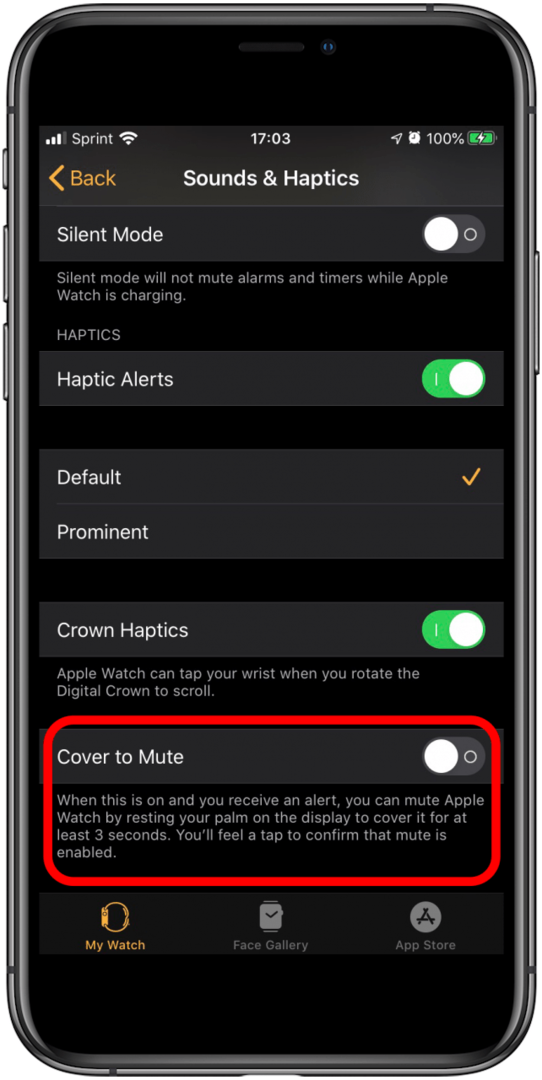
- De volgende keer dat je Apple Watch overgaat, bedek je de Apple Watch met je hand gedurende drie seconden om te dempen.
Hoe Apple Watch-meldingen te dempen
Hoe de Apple Watch in de stille modus te zetten?
Met de stille modus van Apple Watch kunt u uw horloge in- en uitschakelen terwijl trillingen worden toegestaan (indien ingesteld). Hier leest u hoe u de Apple Watch kunt dempen. Hiermee worden ook Apple Watch-meldingen uitgeschakeld.
- Veeg omhoog vanaf de onderkant van het Apple Watch-scherm.
- Blader totdat u de knop Stille modus ziet.

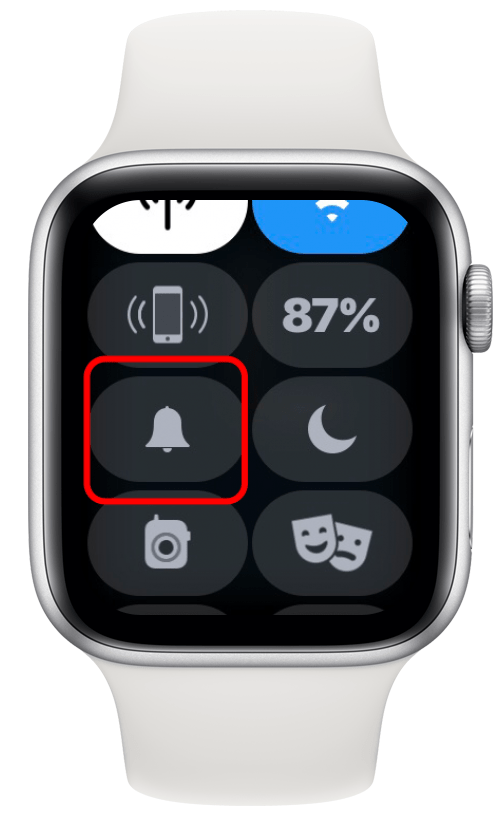
- Druk op Stille modus-knop.
- Stille modus blijft ingeschakeld totdat u deze handmatig uitschakelt.
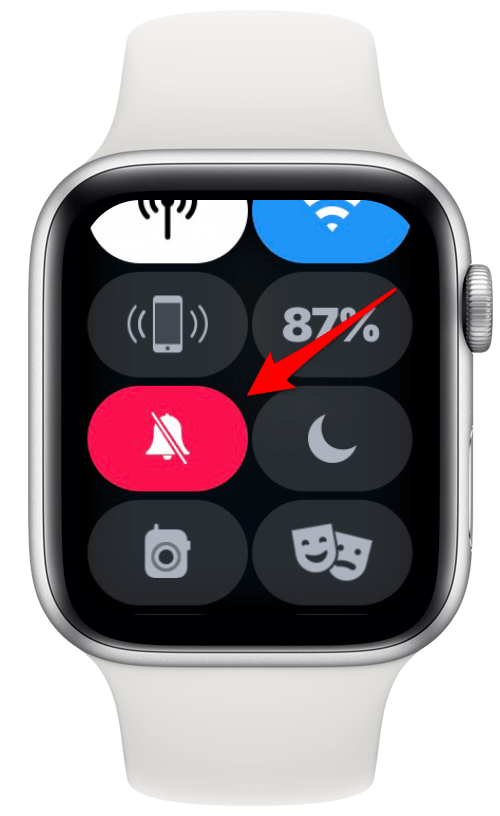
Hoe de Apple Watch Theater-modus in te stellen
Gedraagt uw horloge zich als een vervelende zaklamp en verpest het een filmavond met het gezin? Of erger nog, je in verlegenheid brengen in een bioscoop? Hier leest u hoe u de Apple Watch Theatre-modus gebruikt om uw horloge tijdelijk donkerder en stiller te maken.
- Veeg omhoog vanaf de onderkant van het Apple Watch-scherm.
- Scroll tot je de knop met de theatermaskers ziet.
- Druk op Theatermodus knop.
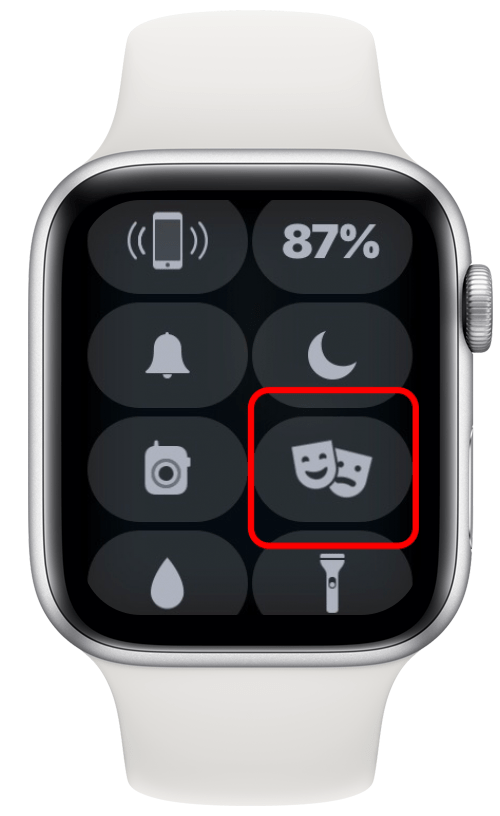
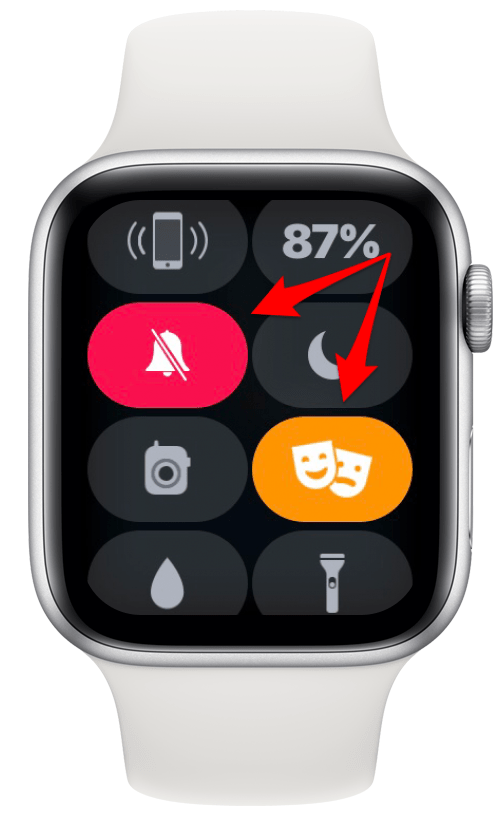
Theatermodus schakelt ook automatisch Stille modus in, dus je zult zien dat beide knoppen van kleur veranderen om aan te geven dat ze allebei zijn ingeschakeld. Zowel de theatermodus als de stille modus blijven ingeschakeld totdat u ze handmatig uitschakelt.
Hoe de Apple Watch op Trillen te zetten
Je weet nu hoe je geluid op een Apple Watch kunt uitschakelen, maar nu mis je ook al je meldingen. Oh nee! Hier leest u hoe u de Apple Watch op trillen zet om discreet op de hoogte te worden gesteld van uw meldingen, berichten en telefoontje door een trilling op uw pols, zelfs als het geluid is uitgeschakeld.
- druk de Digitale kroon om naar het Watch Apps-scherm te gaan.
- Zoek en tik op het pictogram Instellingen.
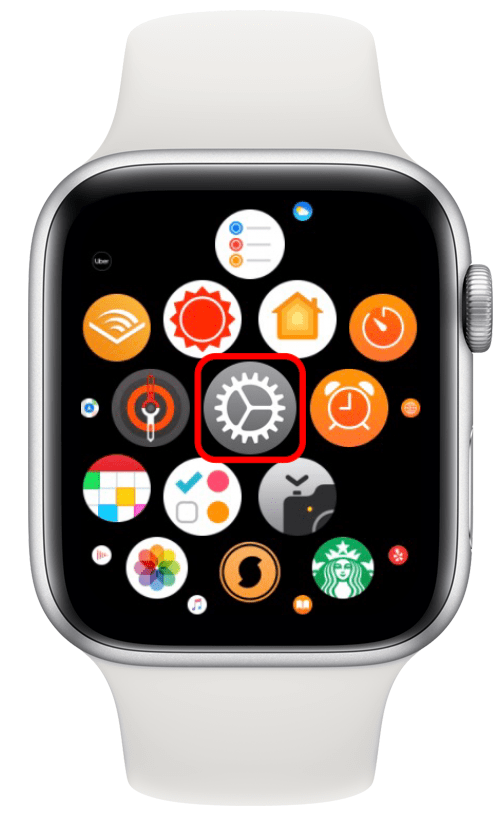
- Scroll naar beneden, zoek en tik op Geluiden & Haptiek.
- Vind de Haptische waarschuwingen instelling.
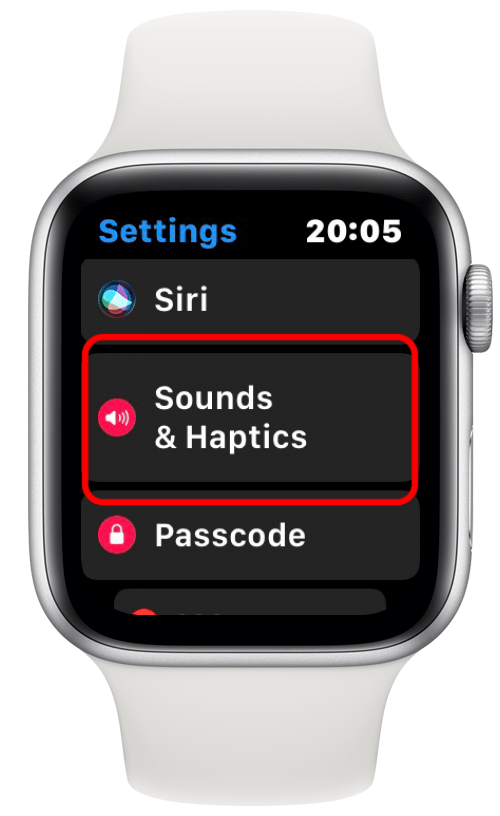
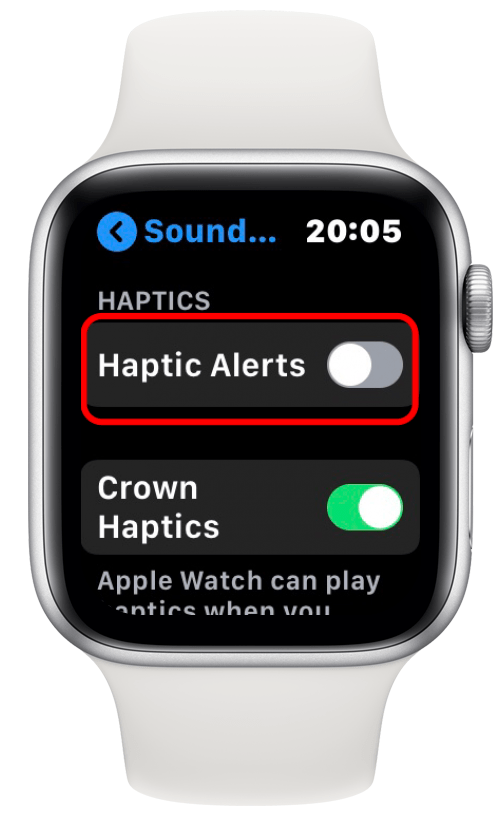
- Tik op de schakelaar om Haptische waarschuwingen in te schakelen.
- Selecteer Prominent door erop te tikken.
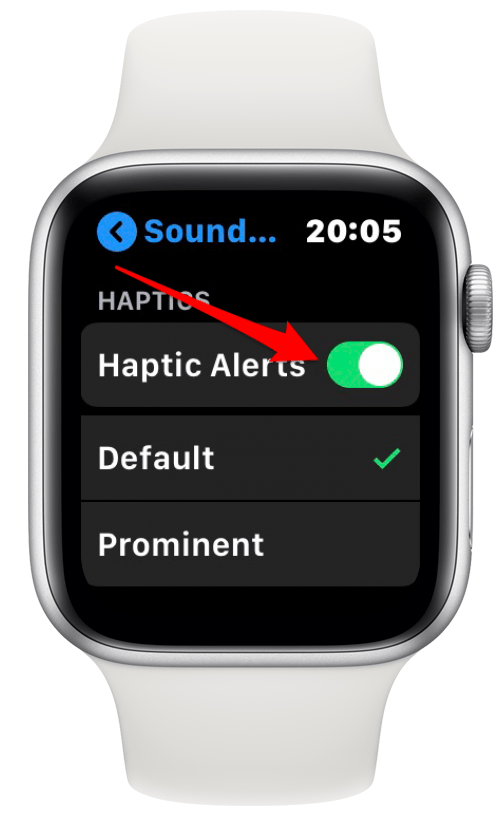
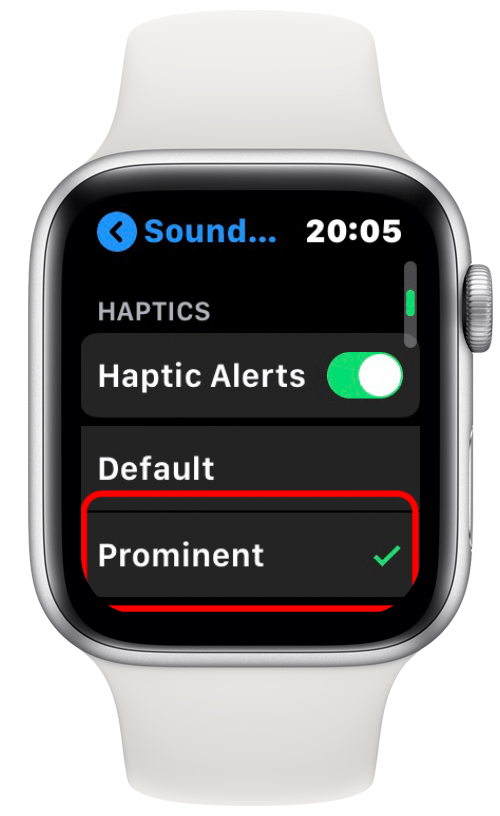
Niet storen gebruiken op de Apple Watch
Behalve dat het gedempt is, wilt u misschien niet dat uw horloge zelfs maar trilt tijdens een vergadering. Hier leest u hoe u de Apple Watch op Niet storen zet. Dit is ook hoe je Apple Watch-meldingen volledig kunt dempen.
- Druk op en veeg omhoog vanaf de onderkant van het Apple Watch-scherm.
- Scrol totdat je de knop ziet en tik op de knop Niet storen.

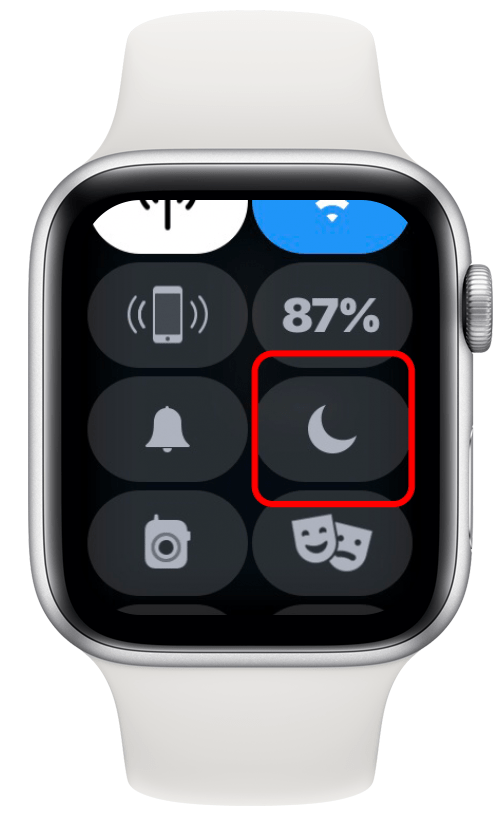
- Als u de drie keuzes Aan, Aan voor 1 uur of Aan tot morgenochtend krijgt, kunt u voorkomen dat u Aan selecteert. Dit zou voorkom dat uw horloge trilt of rinkelt voor oproepen of meldingen totdat u er eindelijk aan denkt om Niet storen uit te schakelen. Als je denkt dat je 'Niet storen' langer dan een uur nodig hebt, kun je het beste 'Aan' kiezen tot morgenochtend.
- De knop Niet storen is nu paars.
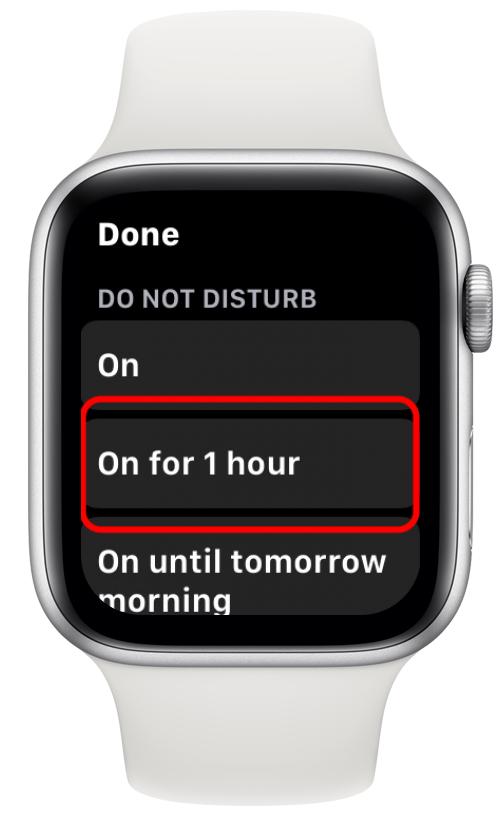
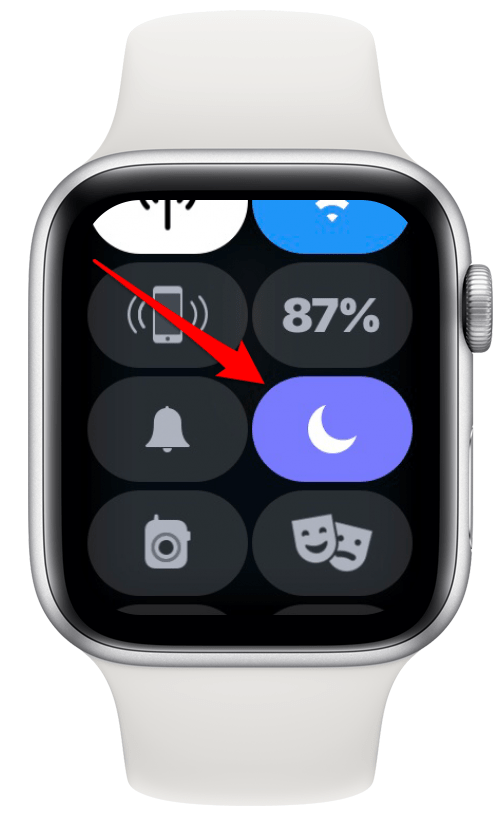
Hoe u Niet storen tegelijkertijd op de Apple Watch en iPhone kunt inschakelen
Het kan gênant zijn als je je iPhone in de modus Niet storen zet, maar je Apple Watch vergeet of omgekeerd. Om te voorkomen dat uw horloge rinkelt of trilt wanneer uw iPhone in de modus Niet storen staat, moet u ervoor zorgen dat Mirror iPhone is ingeschakeld in de instellingen voor Niet storen van uw Apple Watch.
- Open de App bekijken op je iPhone.
- Scroll naar beneden naar Algemeen.

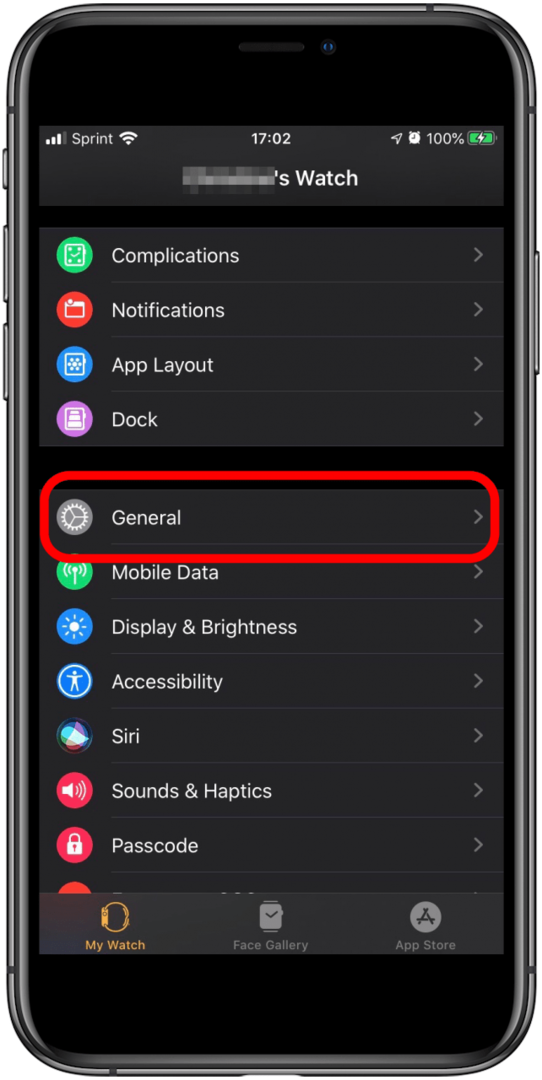
- Tik Niet storen.
- Tik op Spiegel iPhone om het in te schakelen (de schakelaar wordt groen).